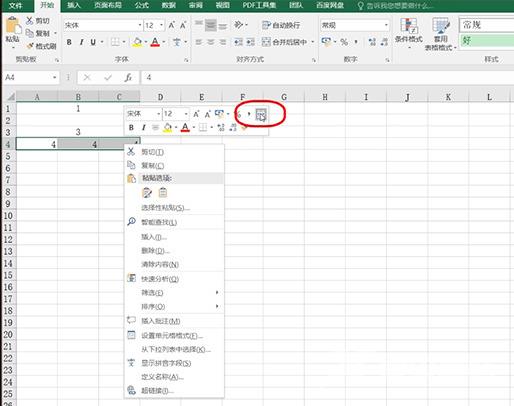在使用excel表格的时候,我们经常有需要合并单元格的情况。但是不少用户在不清楚合并单元格要怎么操作,或者是合并以后,使得原有单元格内的内容全都显示不见了。今天自由互联
在使用excel表格的时候,我们经常有需要合并单元格的情况。但是不少用户在不清楚合并单元格要怎么操作,或者是合并以后,使得原有单元格内的内容全都显示不见了。今天自由互联小编就给大家说明一下保留原有内容合并单元格的多种方法,有需要的用户们赶紧来看一下吧。
excel合并单元格怎么弄
方法一、
1.鼠标左键选中需要合并的单元格,鼠标右键单击。
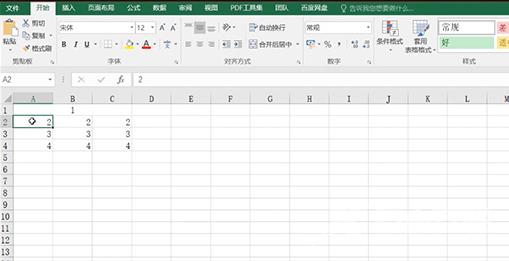
2.点击【设置单元格格式】。
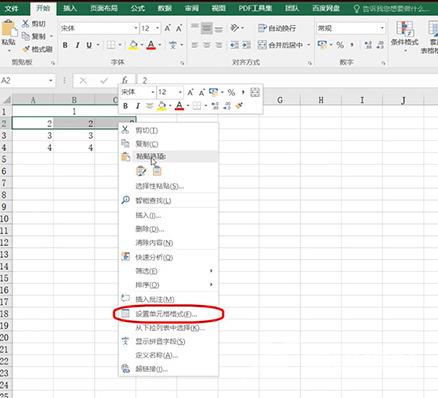
3.在【对齐】选项卡中勾选【合并单元格】。
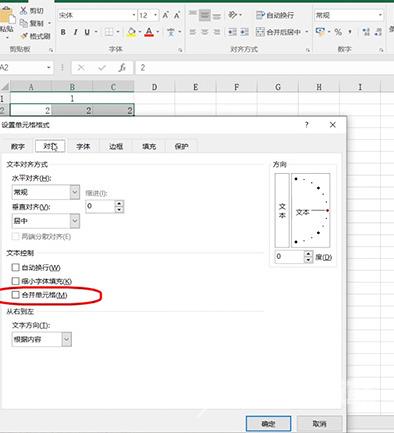
4.点击【确定】,再次点击【确定】单元格就合并成功了。
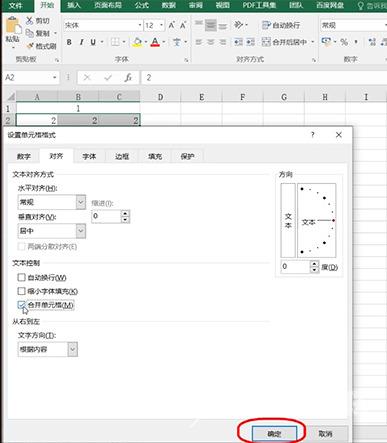
方法二、
鼠标左键选中需要合并的单元格,点击菜单键中的合并图标,点击【确定】,这样单元格就合并成功了。
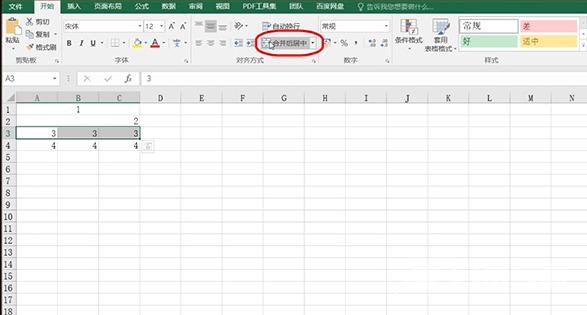
方法三、
鼠标左键选中需要合并的单元格,鼠标右键,点击浮动工具栏中的合并图标,点击【确定】,这样单元格就合并成功了。